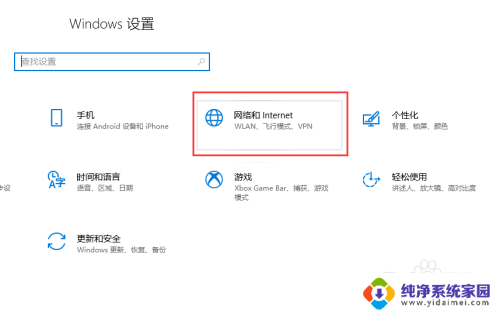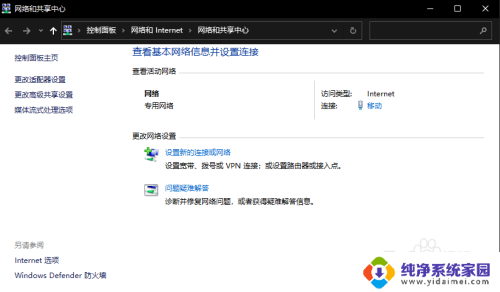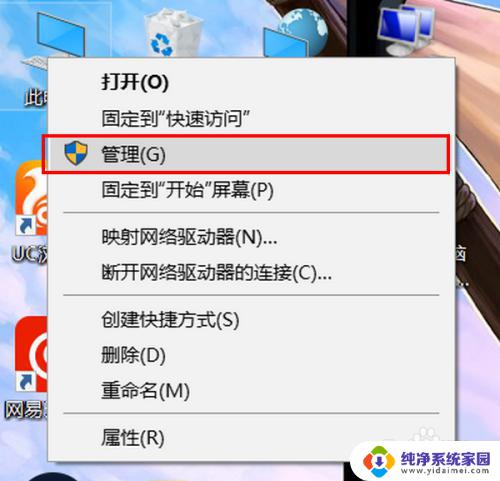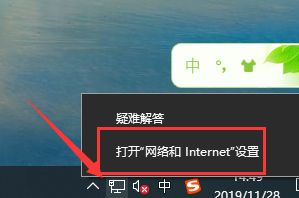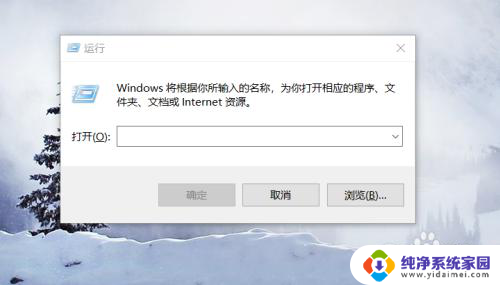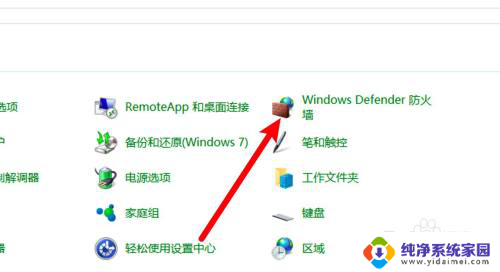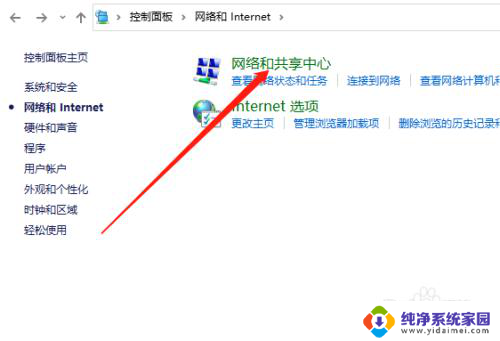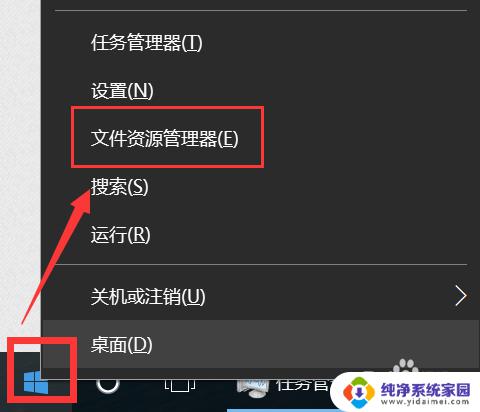win10 禁止网卡启动 电脑网卡在Windows10系统中的禁用和启用操作
更新时间:2024-05-10 12:48:22作者:xiaoliu
在使用Windows10系统时,有时候我们可能会需要禁止网卡启动或者重新启用网卡来解决一些网络连接问题,禁用网卡可以帮助我们排查网络故障,而启用网卡则可以让我们重新连接网络。在Windows10系统中,禁用和启用网卡的操作也并不复杂,只需要几个简单的步骤就可以完成。接下来我们就来详细了解一下在Windows10系统中如何禁用和启用网卡的操作。
具体方法:
1.选择网络和internet选项
在系统设置界面,我们找到网络和internet选项。选择进入
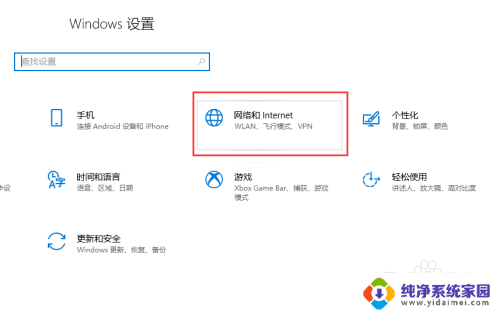
2.选择WLAN或以太网
左侧菜单栏选择WLAN或以太网选项
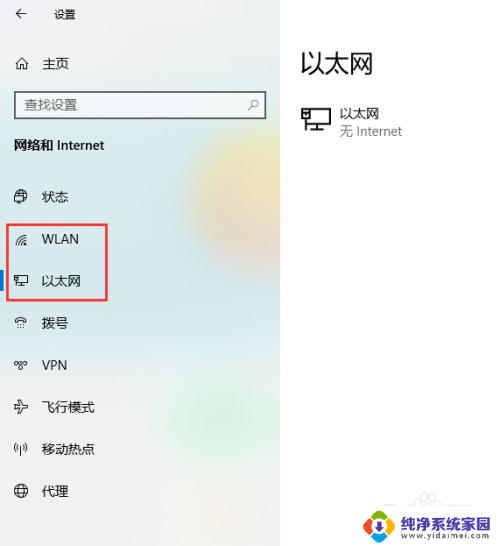
3.更改适配器选项
网络配置的界面右侧,点击更改适配器选项
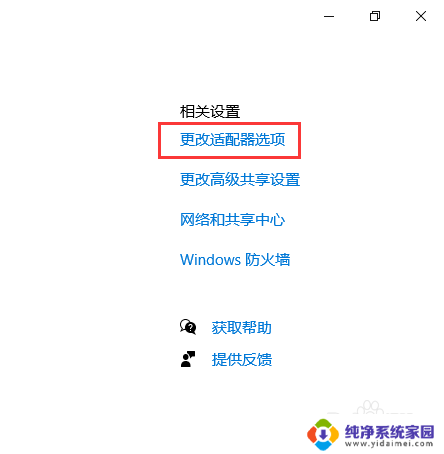
4.右击菜单选择禁用
进入网络连接页面后,找到需要禁用的网卡配置图标。然后右击菜单选择禁用
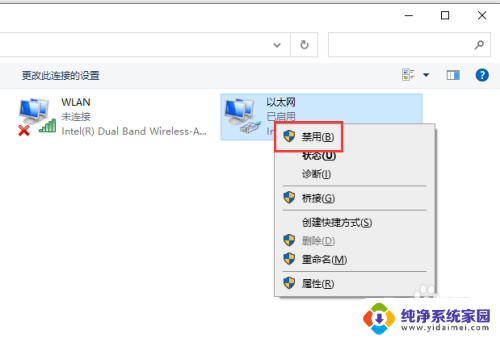
5.禁用状态
成功禁用后,图标上会显示禁用字样。并且整个图标是灰色显示的
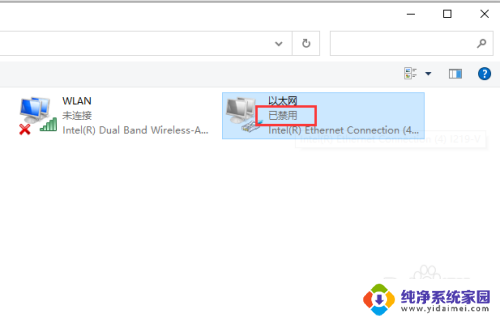
6.网卡启用
双击图标或者右击菜单选择启用,可再次启用网卡
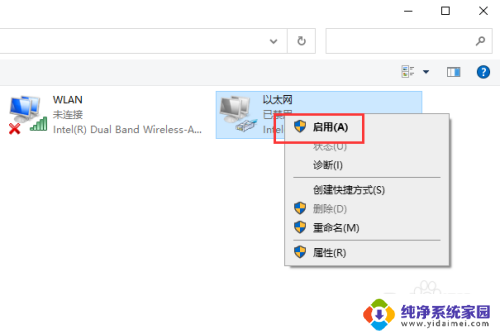
以上是Win10禁止网卡启动的全部内容,如果您还不了解,请按照以上步骤进行操作,希望能对大家有所帮助。